windows7旗舰版32位下载系统阻止更改主题设置方法有哪些 windows7旗舰版32位下载系统阻止更改主题如何设置
时间:2017-07-04 来源:互联网 浏览量:
今天给大家带来windows7旗舰版32位下载系统阻止更改主题设置方法有哪些,windows7旗舰版32位下载系统阻止更改主题如何设置,让您轻松解决问题。
====相关推荐====
windows7旗舰版32位下载
====阅读全文====
在win7操作系统中我们可以在桌面空白处鼠标右键个性化来修改系统主题,这样可以让系统显得更加美观有个性,但有些用户反馈在安装或运行某些软件之后,系统的主题也自动被恶意修改,好不容易设置自己喜欢的桌面主题,怎么主题会自动被篡改呢?下面88xitong给大家介绍下利用windows7旗舰版32位系统自带的组策略功能设置阻止更改主题方法。
1、首先在win7操作系统中使用快捷键“Win+R”打开运行窗口,并输入“gpedit.msc”命令按回车键或确定调出本地组策略编辑器窗口;
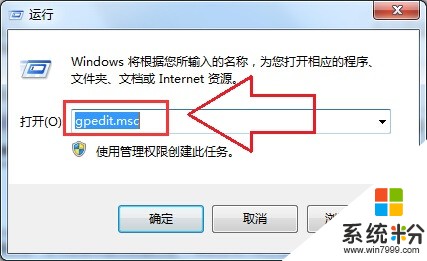
2、打开本地组策略编辑器窗口后,在左侧列表中依次打开用户配置、管理模板、控制面板中的个性化选项设置窗口,打开个性化设置右侧窗口中双击打开“阻止更改主题”选项;
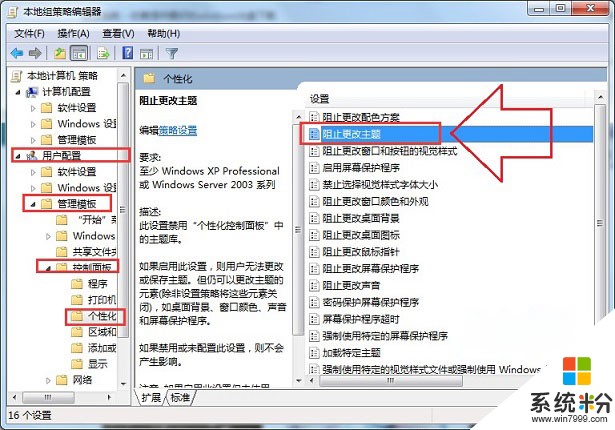
3、打开阻止更改主题窗口后,选择“已禁用”选项,最后点击“确定”关闭窗口即可。
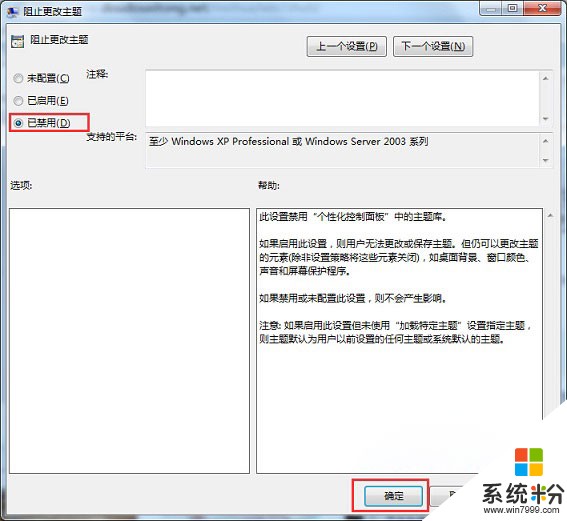
通过组策略将“阻止更改主题”设置为禁用,那么系统的主题包括桌面背景、窗口颜色、声音和屏幕保护程序就不会被任意修改,这样也不用担心系统主题被恶意更改。
推荐:windows7旗舰版下载
上面的教程你学会了吗?更多电脑系统问题,敬请关注电脑系统下载官网
以上就是windows7旗舰版32位下载系统阻止更改主题设置方法有哪些,windows7旗舰版32位下载系统阻止更改主题如何设置教程,希望本文中能帮您解决问题。
相关教程
- ·windows7旗舰版32位下载系统提示AutoIt错误解决方法有哪些 windows7旗舰版32位下载系统提示AutoIt错误如何解决
- ·windows7 64位旗舰中QQ截图快捷键如何设置及修改 windows7 64位旗舰中QQ截图快捷键的设置修改的方法
- ·win7旗舰版电脑如何禁止桌面主题被修改?
- ·windows7 64位旗舰雨林木风系统安装的方法有哪些? windows7 64位旗舰雨林木风系统该如何安装?
- ·Win732位系统如何防止浏览器主页被更改?
- ·windows7 64位旗舰禁止安装软件的策略的方法 windows7 64位旗舰如何禁止安装软件的策略
- ·戴尔笔记本怎么设置启动项 Dell电脑如何在Bios中设置启动项
- ·xls日期格式修改 Excel表格中日期格式修改教程
- ·苹果13电源键怎么设置关机 苹果13电源键关机步骤
- ·word表格内自动换行 Word文档表格单元格自动换行设置方法
电脑软件热门教程
- 1 解决Windows7系统文件夹字体变蓝问题的方法有哪些 如何解决Windows7系统文件夹字体变蓝问题
- 2 怎样解决水星MW300RE登录不了扩展器界面 解决水星MW300RE登录不了扩展器界面的方法
- 3 电脑在插上电源后自动开机怎么解决 电脑接通电源后自动开机是怎么处理
- 4刚交完网费,电脑还是连不上网怎么解决? 刚交完网费,电脑还是连不上网怎么处理?
- 5怎样在电脑上看电视电影没有广告? 在电脑上看电视电影没有广告的方法
- 6小米手机无法连接电脑怎么解决 小米手机无法连接电脑怎么处理
- 7电脑右下角时间不准怎么解决 电脑右下角时间不准的解决办法
- 8华为荣耀3C 4G版怎么备份通讯录等等信息? 华为荣耀3C 4G版备份通讯录等等信息的方法
- 9如何来利用软件修复硬盘坏道呢?(上) 来利用软件修复硬盘坏道的方法?(上)
- 10iphone4的壁纸如何才可以自带主题 iphone4的壁纸怎么做到自带主题的
